


meine Tutoriale werden hier registriert und getestet

Diese Tutorialübersetzung wurde mit
PSP X9
erstellt,
kann aber mit jeder anderen PSP Version nachgearbeitet werden,
evtl. sind die Dinge aber anders benannt oder an anderer
Stelle zu finden.
|
INFO!! 1. Ab der PSP Version X3(13) bis zur Version X6(16) ist horizontal spiegeln jetzt vertikal spiegeln und vertikal spiegeln jetzt horizontal spiegeln 2. Ab Version X7 gibt es nun auch wieder die Option auf die andere Seite zu spiegelnBild - Spiegeln - Horizontal spiegeln oder Vertikal spiegeln nicht zu verwechseln mit Bild - Horizontal spiegeln - Horizontal oder Vertikal Wer allerdings die unter Punkt 1 genannten Versionen hat sollte sich die Skripte dafür in den Ordner Skripte (eingeschränkt) speichern Die Skripte kannst du dir downloaden indem du auf das Wort Skripte klickst Wenn du dann die jeweiligen Skripte anwendest wird auch wieder so gespiegelt wie du es von älteren Versionen kennst Aber Achtung!!! Wenn im Tut z.B Spiegeln - Horizontal spiegeln steht, musst du mit dem vertikal spiegeln Skript arbeiten und umgekehrt solltest du sonst noch Fragen haben schreib mir eine e-mail |
Das Copyright des ins deutsche PSP übersetzten Tutorials
liegt bei mir sternchen06 aka A.Brede-Lotz.
Das Tutorial darf nicht kopiert oder auf anderen Seiten zum download angeboten werden.
Herzlichen Dank an Yvonne das ich deine PSP Tutoriale ins Deutsche Übersetzen darf
Dankzij Yvonne dat ik je tutorials mag vertalen in het Duits
Das Original Tutorial findest du hier

Weitere Tutorials findest du hier
Du benötigst:
Dein PSP
1 passende copysafe Tube
meine ist von Maria Fiodorova www.picsfordesign.com
![]()
Beachte wenn du Kauftuben nutzt sind diese nur mit Lizenz zu nutzen
und an all die anderen Künstler, Tuben- , Masken- , Dekoersteller
für ihre unermüdliche Arbeit und das zur Verfügung stellen ihres Materials
DANKE!!!
Sollte ich dennoch unwissentlich ein Copy verletzt haben:
Keine
Abmahnung ohne vorherigen Kontakt
Sollte der Inhalt oder die Aufmachung fremde Rechte oder gesetzliche
Bestimmungen verletzen,
bitte ich um entsprechende Nachricht ohne Kostennote.
Ich garantiere, das die zu beanstandeten Inhalte unverzüglich
entfernt werden,
ohne dass von ihrer Seite die Einschaltung eines Rechtsanwaltes
erforderlich ist.
Sollten dennoch ohne vorherige Kontaktaufnahme ausgelöste Kosten mir
entgegengebracht werden,
werde ich diese vollumfänglich zurückweisen und ggf. Gegenklage
wegen Verletzung vorgenannter Bestimmungen einreichen.
![]()
Das Material
Entpacke es an einem Ort deiner WahlDie Schneemänner und das Tassenbild für die kleinen Bilder kannst du mit eigenen Tuben/Bildern ersetzen
Für den Hintergrund bitte das Tassenbild nutzen
Wenn du andere Farben nutzt bitte kolorieren
Filter:
|
Grün geschriebene Filter sollten in den I.C.NET Software - Filters Unlimited 2.0 (FU2) importiert werden |
Tile & Mirrored - Mirrored & Scaled
Mehdi - Fur
Mura's Meister - Perspective Tiling
Toadies - Weaver und What are you?
Xero - Porcelain
und den Ani Shop
Ich nutze die Originalfarben

*1*
Öffne eine neue transparente Leinwand 800 x 500 px
Auswahl - Alles auswählen
Öffne und kopiere das Bild "wintervonne.jpg"
Bearbeiten - In eine Auswahl einfügen
Auswahl aufheben
Effekte - Plugin - FU2 - Tile & Mirrored - Mirrored & Scaled
Wiederhole den Effekt
*2*
Ebene duplizieren
Ebenen - Anordnen - Nach unten
verschieben
Effekte - Plugin - Toadies - Weaver
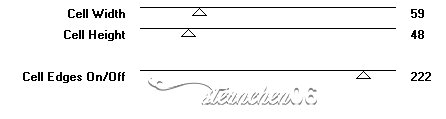
Effekte - Kanteneffekte - Nachzeichnen
Aktiviere im EM die oberste Ebene
Effekte - Plugin - Mura's Meister - Perspective Tiling
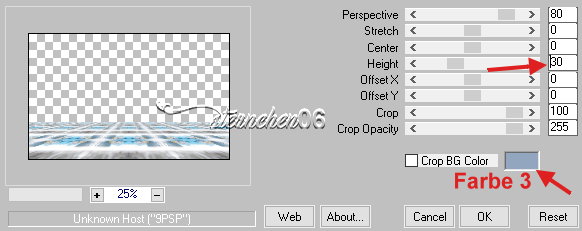
Effekte - 3D Effekte - Schlagschatten
0 / 0 / 75 / 75 / schwarz
*3*Öffne erneut das Bild "wintervonne.jpg"
Bild - Größe ändern - Haken raus bei Größe aller Ebenen anpassen - nach Prozentsatz - 30 %
Bearbeiten - Kopieren
zurück zu deiner Leinwand
Bearbeiten - Einfügen - als neue Ebene
Aktiviere das Auswahlwerkzeug (S) - Benutzerdefinierte Auswahl

Klicken Sie auf der Tastatur auf die Entf-Taste
Auswahl aufheben
*4*
Effekte -Bildeffekte - Versatz

Ebene duplizieren
Bild - Spiegeln - Horizontal spiegeln
Ebenen - Zusammenführen - Nach unten zusammenfassen
Auswahl - Alles
auswählen
Auswahl - Schwebend
Auswahl - Ändern - Auswahlrahmen

Ebenen - neue Rasterebene
Fülle die Auswahl mit Farbe 4
Effekte - 3D Effekte - Schlagschatten
1 / 1 / 50 / 2 / schwarz
Auswahl aufheben
Effekte - 3D Effekte - Schlagschatten
0 / 0 / 75 /75 / schwarz
*5*
Zusammenfassen - Nach unten zusammenfassen
Effekte - Kanteneffekte - Nachzeichnen
Bild - Rand hinzufügen - symmetrisch
1 px - Farbe 4
3 px - Farbe 3
1 px - Farbe 4
15 px - Farbe 2
1 px - Farbe 4
3 px - Farbe 1
Berbeiten - Kopieren
Bild - Rand hinzufügen - symmetrisch
30 px - Farbe 4
*6*
Markiere den dunkelblauen Rand mit dem Zauberstab
Wenn du das Bild "Wintervonne..." geschlossen hast - öffne es erneut
In der Materialfarbpalette klicke auf die Vordergrundfarbe - Reiter Muster
Suche das Wintervonne Muster und übernehme die Einstellungen

Ebenen - neue Rasterebene
Fülle die Auswahl mit dem Muster
Einstellen - Unschärfe - Gaußsche Unschärfe - Radius 3
Effekte - Plugin - Mehdi - Fur - Beide Regler auf 20
Auswahl - Umkehren
Effekte - 3D Effekte - Schlagschatten
0 / 0 / 75 / 75 / schwarz
Auswahl aufheben
Deckkraft der Ebene: 60
Einstellen - Schärfe - Scharfzeichnen
*7*
Bild - Rand hinzufügen - symmetrisch
1 px - Farbe 4
3 px - Farbe 3
1 px - Farbe 4
15 px - Farbe 2
1 px - Farbe 4
3 px - Farbe 1
1 px - Farbe 4
Auswahl - Alles Auswählen
Auswahl - Ändern - Verkleinern - 25 px
Auswahl - Umkehren
*8*
Effekte - Plugin - Toadies - Weaver
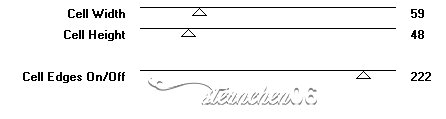
Einstellen - Unschärfe - Gaußsche Unschärfe - Radius 3
Auswahl - Umkehren
Effekte - 3D Effekte - Schlagschatten
0 / 0 / 75 / 75 / schwarz
Bild - Rand hinzufügen - symmetrisch
1 px - Farbe 4
Auswahl aufheben
Öffne die Schneemänner - oder deine eigene Deco
Entferne den Credit - Bearbeiten - Kopieren
Bearbeiten - als neue Ebene in deine
Leinwand einfügen
Die Schneemänner aus dem Material 2 mal auf
80 % verkleinern
Effekte - Bildeffekte - Versatz
H: 207 - V: -90
Effekte - 3D Effekte - Schlagschatten
0 / 0 / 75 / 75 / schwarz
*9*
Öffne und kopiere die Tube "sneeuwlaag-vonne.psp"
Bearbeiten - als neue Ebene in deine
Leinwand einfügen
Effekte - Bildeffekte - Versatz
H: 0 - V: -200
Öffne und kopiere die Tube mit dem Text
Bearbeiten - als neue Ebene in
deine Leinwand einfügen
Effekte - Bildeffekte - Versatz
H: -105 - V: -30
Ebenen - zusammenführen - Sichtbare zusammenfassen
Effekte - Plugin - Xero - Porcelain
Yvonnes Filter
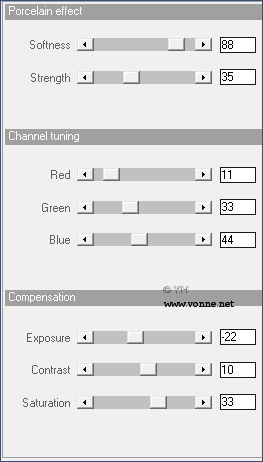
Meiner sieht so aus
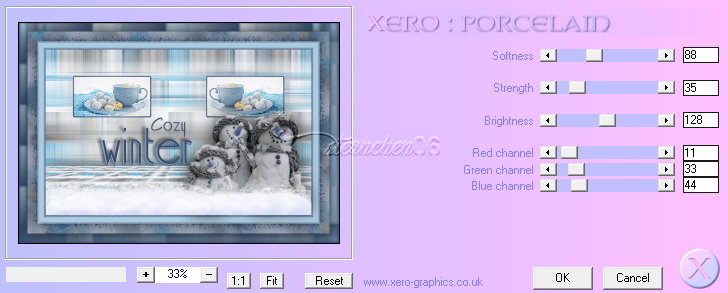
Setze jetzt deine Signatur und den Credit für die Haupttube - zusammenfassen

Wenn du nicht animieren möchtest setze auch deine Haupttube und speichere dann als jpg
Ansonsten geht es hier weiter
*10*
Ebene 4x duplizieren (insgesamt 5 Ebenen)
Datei - speichern unter
hintergrund - PSP Animations-Shop
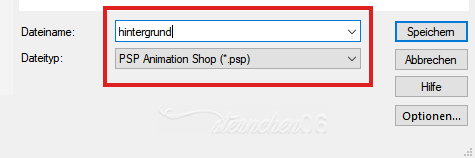
Öffne deine Haupttube im PSP - entferne ein evtl angeheftetes Copy
Bearbeiten - Kopieren - als neue Ebene in deine Leinwand einfügen - Größe anpassen
siehe mein fertiges Bild
Bearbeiten - Ausschneiden - Bearbeiten - als neues Bild einfügen
Ebene 4x duplizieren (insgesamt 5 Ebenen)
Datei - speichern unter
Frau - PSP Animations-Shop
*11*
Öffne nun den Animations Shop
Datei öffnen - und suche die Datei " Hintergrund..." die du eben erstellt hast
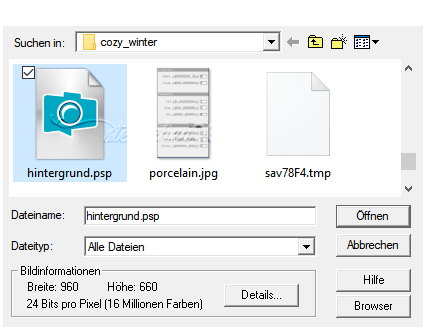
Markiere das 1. Bild - Bearbeiten - Alles auswählen
Datei öffnen - und suche die Datei "cozy-wintersneeuw-vonne.psp"
Markiere das 1. Bild - Bearbeiten - Alles auswählen
Bearbeiten - Kopieren
Aktiviere deine Hintergrundbilder - achte darauf das das 1.Bild Blaurot markiert ist und immer noch alle Bilder markiert sind
etwas ranzoomen
Bearbeiten - Einfügen - in markiertes Einzelbild
sobald der Schnee erscheint füge ihn im 1.
Bild in die Mitte ein - Maus loslassen
Schau dir über die Anivorschau an ob der Schnee richtig sitzt sonst mache den Vorgang rückgägngig und probiere es erneut
Jetzt Datei öffnen - suche die Datei "Frau"
Markiere das 1. Bild - Bearbeiten - Alles auswählen
Bearbeiten - Kopieren
Aktiviere deine Hintergrundbilder - achte darauf das das 1.Bild Blaurot markiert ist und immer noch alle Bilder markiert sind
etwas ranzoomen
Bearbeiten - Einfügen - in markiertes Einzelbild
setze dieTube nach links und unten - Maus loslassen
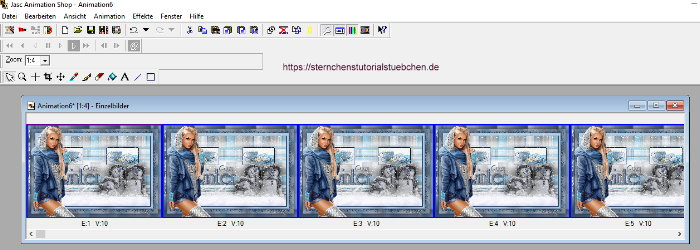
Über Animationswiedergabe kannst du schauen ob alles richtig sitz
schließe das Anifenster - da das Bild noch zu groß ist müssen wir es noch verkleinern
Du siehst deine 5 Einzelbilder - alle sind markiert
Reiter: Animation - Animationsgröße ändern - auf 850 px ändern
und dann als Gif abspeichern
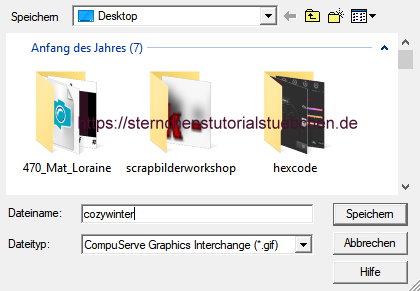
![]()
Tutorialübersetzung by sternchen06 Dezember 2019


